วิธีดาวน์โหลดและติดตั้ง Windows 10 21H1
คุณสามารถใช้หลายวิธีในการดาวน์โหลดและติดตั้ง Windows 10 21H1, May 21H1 Update ซึ่งรวมถึงอิมเมจ ISO อย่างเป็นทางการ, Windows Media Creation Tool, Windows Update และซอฟต์แวร์ Upgrade Assistant
Microsoft เปิดตัว Windows 10 เวอร์ชัน 21H1 ให้กับผู้บริโภคและลูกค้า เป็นการอัปเดตเล็กน้อยที่มาในรูปแบบของการอัปเดตแบบสะสมผ่านแพ็คเกจการเปิดใช้งานสำหรับผู้ใช้ Windows 10 เวอร์ชัน 2004 และ Windows 10 เวอร์ชัน 20H2
โฆษณา
การอัปเดตในครึ่งปีแรกของเดือนพฤษภาคมมีให้สำหรับผู้ใช้อุปกรณ์ที่ใช้ Windows 10 เวอร์ชัน 2004 หรือใหม่กว่าที่ สนใจที่จะสัมผัสประสบการณ์การอัปเดตฟีเจอร์ล่าสุดและพร้อมที่จะติดตั้งรุ่นนี้บน อุปกรณ์. ถ้าคุณคือ ปัจจุบันใช้ Windows 10 เวอร์ชัน 2004 หรือ 20H2 กระบวนการนี้จะใช้เวลาเพียงไม่กี่นาที หากคุณต้องการ ทำการติดตั้งใหม่ทั้งหมดเมื่อจำเป็นต้องใช้อิมเมจ ISO
ในการดาวน์โหลด Windows 10 เวอร์ชั่น 20H2 ในการตั้งค่า
- เปิด การตั้งค่า.
- นำทางไปยัง การอัปเดตและความปลอดภัย > Windows Update
- คลิกที่ ตรวจสอบสำหรับการอัพเดต ปุ่ม.
- เมื่อการอัปเดตปรากฏขึ้น คุณสามารถเลือก ดาวน์โหลดและติดตั้ง.
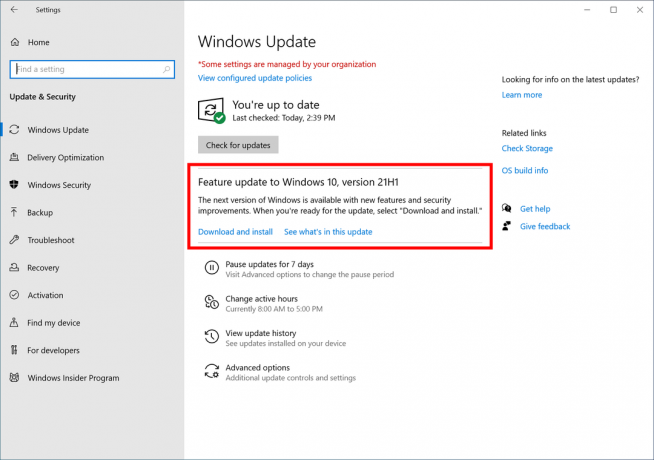
หรือคุณอาจต้องการดาวน์โหลดอิมเมจ ISO และติดตั้ง Windows 10 เวอร์ชัน 20H1 ตั้งแต่เริ่มต้น คุณสามารถใช้ Windows Media Creation Tool เพื่อดาวน์โหลดอิมเมจ ISO หรืออัปเกรดการตั้งค่าของคุณโดยตรง
ดาวน์โหลด Windows 10 เวอร์ชัน 21H1 พร้อม Media Creation Tool
- ดาวน์โหลด Windows 10 Media Creation Tool เวอร์ชันล่าสุดได้จากที่นี่: ดาวน์โหลด Windows 10 Media Creation Tool.

- เรียกใช้แอปและยอมรับข้อตกลงใบอนุญาตเพื่อดำเนินการต่อ

- เมื่อคุณเห็นหน้า "คุณต้องการทำอะไร" ให้ทำเครื่องหมายที่ตัวเลือก สร้างสื่อการติดตั้ง (แฟลชไดรฟ์ USB, ดีวีดี หรือไฟล์ ISO) สำหรับพีซีเครื่องอื่น ตามที่แสดงในภาพหน้าจอด้านล่าง

- หน้าถัดไป “เลือกภาษา สถาปัตยกรรม และรุ่น” จะทำให้คุณสามารถเลือกภาษาของคุณ ฉบับ และ สถาปัตยกรรมเครื่อง ของ Windows 10 Media Creation Tool จะเติมค่าเหล่านี้จากระบบปฏิบัติการปัจจุบันของคุณ ดังนั้นให้ตรวจสอบอย่างละเอียดก่อนดำเนินการต่อ หากมีบางอย่างที่ไม่ตรงกับค่ากำหนดของคุณ ให้ยกเลิกการเลือกตัวเลือก "ใช้ตัวเลือกที่แนะนำ" แล้วเปลี่ยนค่าในกล่องดรอปดาวน์


- สุดท้าย ในหน้า "เลือกสื่อที่จะใช้" ให้เลือกตัวเลือก "ไฟล์ ISO" แล้วคลิกปุ่มถัดไป
- ถัดไป ในหน้า "เลือกสื่อที่จะใช้" เลือกไฟล์ ISO จากนั้นคลิกปุ่มถัดไป คุณจะได้รับแจ้งให้เลือกไดเร็กทอรีเพื่อบันทึกไฟล์ ISO แค่นั้นแหละ!
 หมายเหตุ: อิมเมจ ISO จะมาพร้อมกับ Windows 10 ทั้งรุ่น Home และ Pro
หมายเหตุ: อิมเมจ ISO จะมาพร้อมกับ Windows 10 ทั้งรุ่น Home และ Pro
สุดท้าย คุณสามารถหลีกเลี่ยง Windows Media Creation Tool และรับไฟล์ ISO ได้โดยตรง แนวคิดในที่นี้คือการเปิดเว็บไซต์ในเครื่องมือสำหรับนักพัฒนาซอฟต์แวร์ของเบราว์เซอร์
กระบวนการนี้ได้รับการตรวจสอบอย่างละเอียดในโพสต์บล็อกต่อไปนี้:
ดาวน์โหลดไฟล์ ISO 10 21H1 ของ Windows โดยตรงโดยไม่ต้องใช้เครื่องมือสร้างสื่อ


